萬(wàn)彩錄屏大師支持為視頻添加音效和音樂(lè),讓視頻演示更加精彩。您可以根據(jù)視頻內(nèi)容和場(chǎng)景的編輯需要,添加不同類(lèi)型的音樂(lè)、音效,設(shè)置音量、偏移時(shí)間等,使整個(gè)視頻更專(zhuān)業(yè)。
具體步驟如下:
1.添加音效
(1)添加軟件自帶音效
在元素對(duì)象編輯欄中,點(diǎn)擊音樂(lè)圖標(biāo),在音效列表中選擇一個(gè)音效,點(diǎn)擊 試聽(tīng)音效,點(diǎn)擊
試聽(tīng)音效,點(diǎn)擊 把音效添加至視頻中。
把音效添加至視頻中。
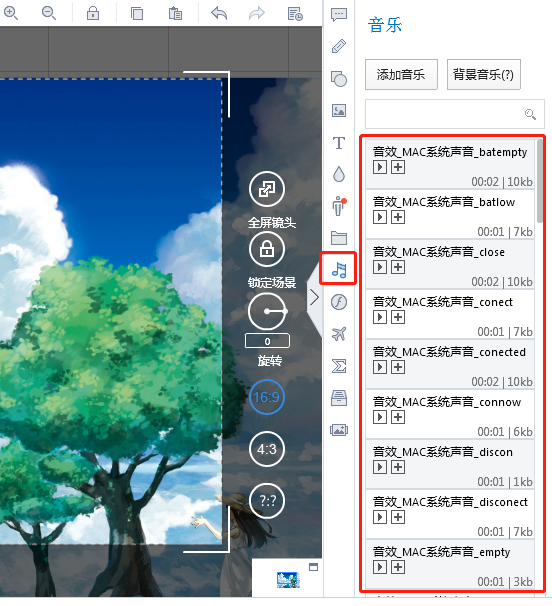
【▲圖1】

【▲圖2】
(2)調(diào)節(jié)音效音量或裁剪音頻
雙擊添加的音效開(kāi)始編輯音效。您可以拖動(dòng)音效的音頻進(jìn)行裁剪,也可以調(diào)節(jié)其音量,甚至設(shè)置音效的同步音量,設(shè)置完畢后,點(diǎn)擊播放按鈕試聽(tīng)效果。
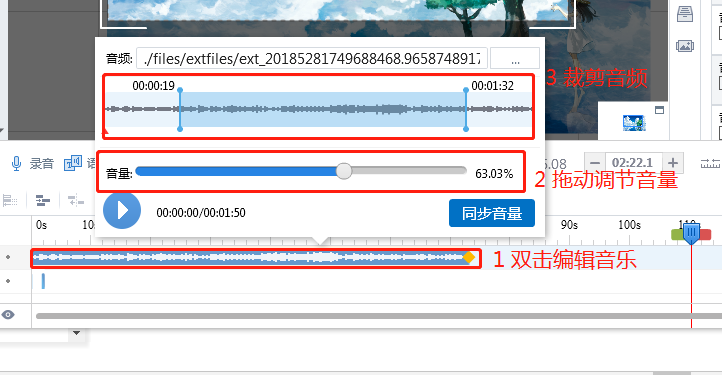
【▲圖3】
2.添加音樂(lè)
(1)添加本地音樂(lè)
依次單擊元素對(duì)象編輯欄中的音樂(lè)圖標(biāo)->“添加音樂(lè)”按鈕->選擇音樂(lè)文件->打開(kāi),便可將音樂(lè)添加至視頻中。
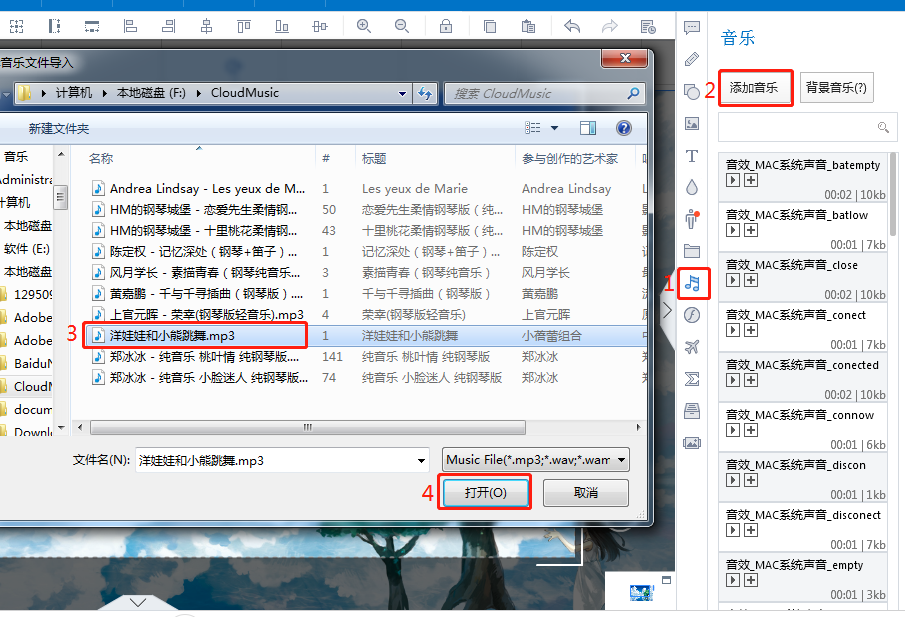
【▲圖4】
(2)編輯所添加的音樂(lè)
雙擊添加的音樂(lè)音頻進(jìn)行編輯。您可以拖動(dòng)音效的音頻進(jìn)行裁剪,也可以調(diào)節(jié)其音量,甚至設(shè)置音效的同步音量,點(diǎn)擊播放按鈕試聽(tīng)效果。
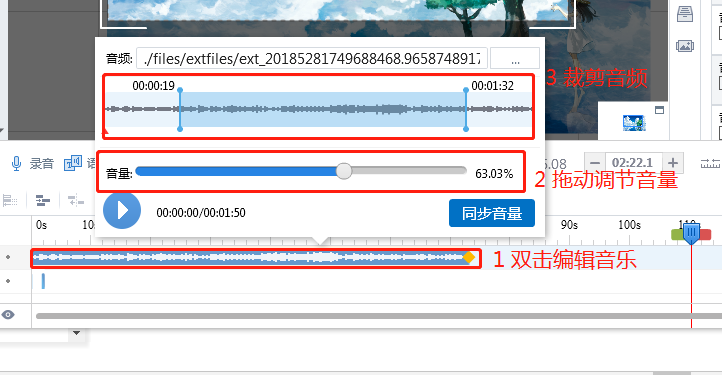
【▲圖5】
3.添加背景音樂(lè)
(1)為視頻添加背景音樂(lè)
在左側(cè)場(chǎng)景欄上方,點(diǎn)擊“背景音樂(lè)”按鈕,在彈出的窗口中選擇一個(gè)音樂(lè)文件,“打開(kāi)” 即可為視頻設(shè)置背景音樂(lè)。
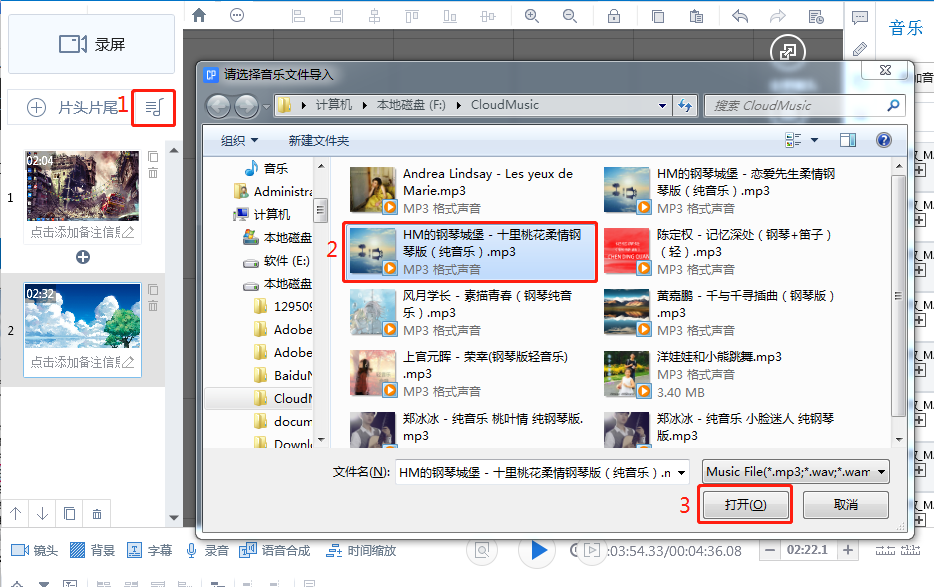
【▲圖6】
(2)調(diào)節(jié)背景音樂(lè)音量
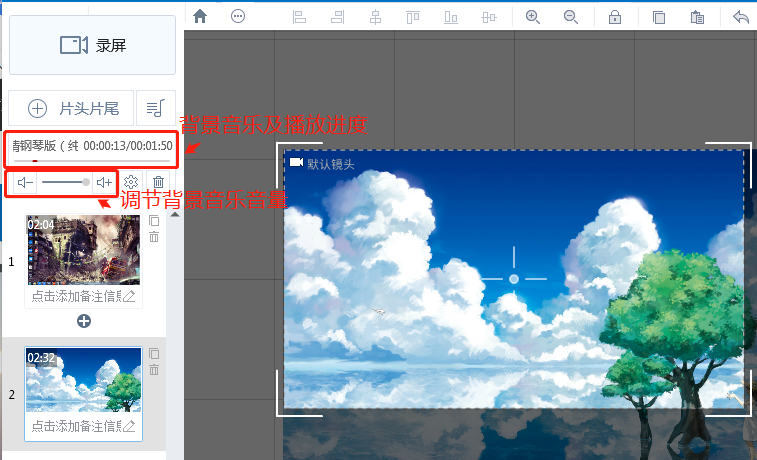
【▲圖7】
(3)設(shè)置背景音樂(lè)的偏移時(shí)間
點(diǎn)擊音量設(shè)置右側(cè)的“背景音樂(lè)高級(jí)選項(xiàng)” 按鈕設(shè)置偏移時(shí)間。根據(jù)您的視頻編輯需要自定義合適的偏移時(shí)間,如下圖:
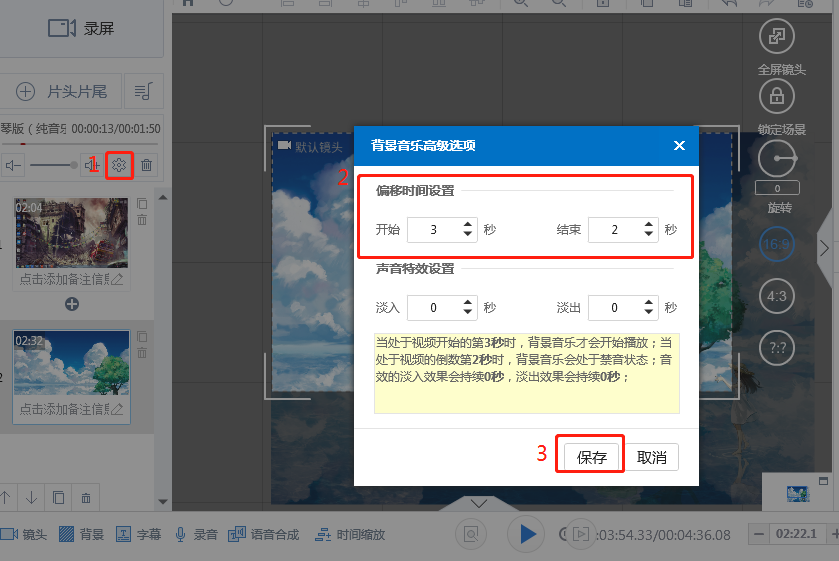
【▲圖8】
4. 聲音的淡入/淡出效果
(1)聲音的淡入效果
單擊音頻的進(jìn)場(chǎng)動(dòng)畫(huà)條→ 選擇“淡入”效果 → 單擊“確定”按鈕即可。

【▲圖9】
(2)聲音的淡出效果
單擊音頻的退場(chǎng)動(dòng)畫(huà)條 → 選擇“淡出”效果 → 單擊“確定”按鈕即可。

【▲圖10】
